今天小编给大家分享一下windows几何画板如何画三角形的相关知识点,内容详细,逻辑清晰,相信大部分人都还太了解这方面的知识,所以分享这篇文章给大家参考一下,希望大家阅读完这篇文章后有所收获,下面我们一起来了解一下吧。
方法一:
1、选择线段工具,在画板上画三条互连的线段,控制角度就能得到锐角三角形。
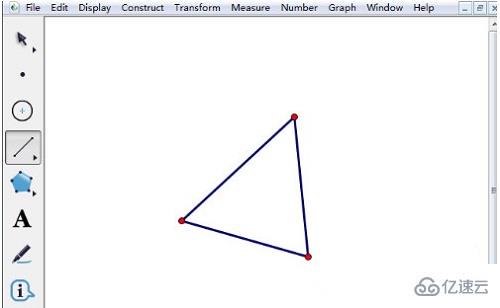
方法二:
1、想要画出已知角度的三角形,需要选择数据——新建参数选项。
2、将新建两个角度参数t1、t2,把单位选择为度。
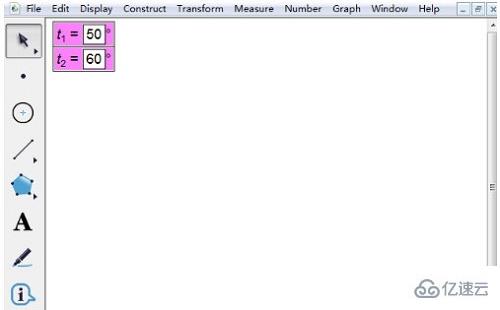
3、在画板上画一条线段AB,双击A设为旋转中心,选择AB选段,点击变化——旋转选项。
在框框中点击参数t1,得到角度为50°的锐角。
4、双击B设为旋转中心,选择AB选段,点击变化——旋转选项。
在框框中点击参数t2,得到角度为60°锐角。
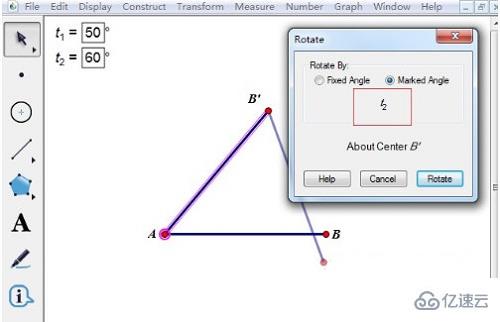
5、选择移动工具,鼠标在线段的交点点击一下,画出交点C,就能得到锐角三角形ACB'
以上就是“windows几何画板如何画三角形”这篇文章的所有内容,感谢各位的阅读!相信大家阅读完这篇文章都有很大的收获,小编每天都会为大家更新不同的知识,如果还想学习更多的知识,请关注亿速云行业资讯频道。
亿速云「云服务器」,即开即用、新一代英特尔至强铂金CPU、三副本存储NVMe SSD云盘,价格低至29元/月。点击查看>>
免责声明:本站发布的内容(图片、视频和文字)以原创、转载和分享为主,文章观点不代表本网站立场,如果涉及侵权请联系站长邮箱:is@yisu.com进行举报,并提供相关证据,一经查实,将立刻删除涉嫌侵权内容。